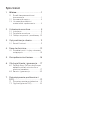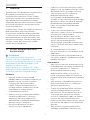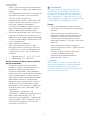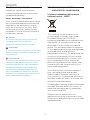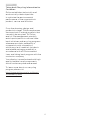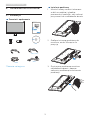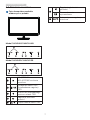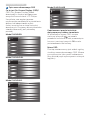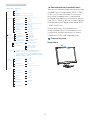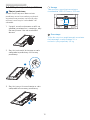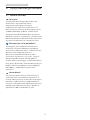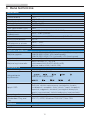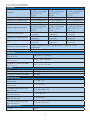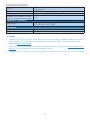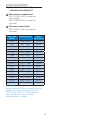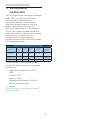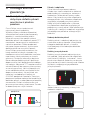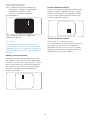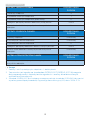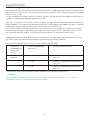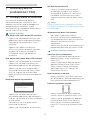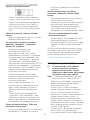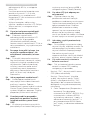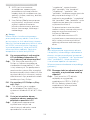Philips 246V5LDSB/01 Instrukcja obsługi
- Kategoria
- Telewizory
- Typ
- Instrukcja obsługi
Niniejsza instrukcja jest również odpowiednia dla

Spis treści
1. Ważne ............................................ 1
1.1 Środki bezpieczeństwa i
konserwacja ................................... 1
1.2 Konwencje zapisu ....................... 3
1.3 Usuwanie produktu i
materiałów opakowania ............ 3
2. Ustawienia monitora .................. 5
2.1 Instalacja ........................................ 5
2.2 Działanie monitora .......................7
2.3 Odłącz wspornik i podstawę ...10
3. Optymalizacja obrazu ................ 11
3.1 SmartContrast ............................... 11
4. Dane techniczne ......................... 12
4.1 Rozdzielczość i tryby ustawień
wstępnych ....................................15
5. Zarządzanie zasilaniem ............16
6. Obsługa klienta i gwarancja .... 17
6.1 Zasady rmy Philips dotyczące
defektu pikseli monitorów z
płaskim panelem ........................ 17
6.2 Serwis i gwarancja .....................20
7. Rozwiązywanie problemów i
FAQ ................................................ 21
7.1 Rozwiązywanie problemów .... 21
7.2 Ogólne pytania FAQ .................22

1
1. Ważne
1. Ważne
Ten elektroniczny podręcznik użytkownika
jest przeznaczony dla wszystkich
użytkowników monitora Philips. Należy
poświęcić trochę czasu na przeczytanie
tego podręcznika użytkownika, przed
rozpoczęciem używania monitora. Zawiera
on ważne informacje i uwagi dotyczące
używania monitora.
Produkt firmy Philips jest objęty gwarancją
pod warunkiem właściwej obsługi i
używania go zgodnie z przeznaczeniem
i z właściwymi instrukcjami obsługi oraz
po przedstawieniu oryginału faktury lub
paragonu kasowego, zawierającego datę
zakupu, nazwę dostawcy oraz model i
numer seryjny produktu.
1.1 Środki bezpieczeństwa i
konserwacja
Ostrzeżenia
Używanie elementów sterowania,
regulacji lub innych procedur niż te, które
opisano w niniejszej dokumentacji, może
spowodować porażenie prądem i/lub
zagrożenia mechaniczne.
Należy przeczytać i zastosować się do
podanych instrukcji podczas podłączania i
używania monitora komputerowego:
Działanie
• Monitor należy chronić przed
bezpośrednim światłem słonecznym,
bardzo silnym, jasnym światłem
i trzymać go z dala od źródła
ciepła. Długotrwała ekspozycja
na tego rodzaju środowisko, może
spowodować rozbarwienie i
uszkodzenie monitora.
• Należy usunąć jakiekolwiek obiekty,
które mogą blokować szczeliny
wentylacyjne lub uniemożliwić
prawidłowe chłodzenie elementów
elektronicznych monitora.
• Nie wolno blokować szczelin
wentylacyjnych obudowy.
• Podczas ustawiania monitora należy
upewnić się, że zapewniony jest łatwy
dostęp do wtyki i gniazda zasilania.
• Jeśli monitor został wyłączony
poprzez odłączenie kabla
zasilającego lub przewodu prądu
stałego, w celu uzyskania normalnego
działania, należy zaczekać 6 sekund
przed ponownym podłączeniem
kabla zasilającego lub przewodu
prądu stałego.
• Przez cały czas eksploatacji
monitora, należy używać przewodów
zasilających z certyfikatem,
dostarczonych przez firmę Philips.
Brak przewodu zasilającego należy
zgłosić do lokalnego punktu
serwisowego. (Sprawdź informacje w
części Centrum informacji opieki nad
klientem)
• W czasie działania nie należy
narażać monitora na silne drgania lub
uderzenia.
• Podczas działania lub przenoszenia
nie należy uderzać lub dopuszczać do
upadku monitora.
Konserwacja
• Aby chronić monitor przed możliwym
uszkodzeniem nie należy nadmiernie
naciskać na panel LCD. Podczas
przenoszenia monitora, przy
podnoszeniu należy chwytać za
ramę; nie należy podnosić monitora
umieszczając ręce lub palce na panelu
LCD.
• Jeśli monitor nie będzie używany w
dłuższym okresie czasu, należy go
odłączyć od zasilania.
• Przed czyszczeniem lekko zwilżoną
szmatką należy odłączyć monitor
od zasilania. Ekran można wycierać
suchą szmatka, przy wyłączonym
zasilaniu. Jednakże, nigdy nie należy
używać do czyszczenia monitora
rozpuszczalników organicznych, takich
jak alkohol lub opartych na amoniaku
płynów.
• Aby uniknąć ryzyka porażenia lub
trwałego uszkodzenia zestawu, nie

2
1. Ważne
należy narażać monitora na działanie
kurzu, deszczu, wody, lub nadmiernej
wilgoci.
• Po zamoczeniu monitora, należy go jak
najszybciej wytrzeć suchą szmatką.
• Jeśli do wnętrza monitora
przedostanie się obca substancja lub
woda, należy natychmiast wyłączyć
zasilanie i odłączyć przewód
zasilający. Następnie, należy usunąć
obcą substancję lub wodę i wysłać
monitor do punktu naprawczego.
• Nie należy przechowywać lub używać
monitora w miejscach narażonych na
oddziaływanie ciepła, bezpośredniego
światła słonecznego lub ekstremalnie
niskich temperatur.
• Aby zapewnić najlepsze
funkcjonowanie monitora i jego
długą żywotność należy go używać
w miejscach, w których temperatura
i wilgotność mieści się w podanym
zakresie.
• Temperatura: 0 - 40°C 32 - 104°F
• Wilgotność: 20 - 80% RH
Ważne informacje dotyczące wypalania
obrazu/powidoku
• Po pozostawieniu monitora bez
nadzoru należy zawsze uaktywniać
program wygaszacza ekranu z
ruchomym obrazem. Aby zapobiec
pozostawaniu na monitorze trwałego,
statycznego obrazu należy zawsze
uaktywniać aplikację do okresowego
odświeżania ekranu. Wydłużone
nieprzerwane wyświetlanie stałych
lub nieruchomych obrazów, może
spowodować na ekranie "wypalenie",
znane również jako "powidok" lub
"poobraz".
"Wypalenie", "poobraz" lub
"powidok" to dobrze znane zjawisko
dotyczące technologii LCD. W
większości przypadków, "wypalenie"
lub "powidok" albo "poobraz" znika
stopniowo po pewnym czasie od
wyłączenia zasilania.
Ostrzeżenie
Nie uaktywnianie wygaszacza ekranu
lub aplikacji okresowego odświeżania
ekranu, może spowodować poważne
symptomy "wypalenia" lub "poobrazu"
albo "powidoku", które nie znikną i nie
można będzie ich naprawić. Wspomniane
uszkodzenie nie podlega gwarancji.
Serwis
• Pokrywę obudowy może otwierać
wyłącznie wykwalifikowany personel
serwisu.
• Jeśli wymagane są jakiekolwiek
dokumenty dotyczące naprawy lub
integracji należy się skontaktować
z lokalnym punktem serwisowym.
(sprawdź rozdział "Centrum informacji
klienta")
• Informacje dotyczące transportu,
można uzyskać w części "Specyfikacje
techniczne".
• Nie wolno pozostawiać monitora
w samochodzie/bagażniku
nagrzewanym bezpośrednimi
promieniami słońca.
Uwaga
Jeśli monitor nie działa normalnie, lub
gdy nie ma pewności, którą procedurę
zastosować podczas wykonywania
instrukcji działania należy skontaktować
się z technikiem serwisu.

3
1. Ważne
1.2 Konwencje zapisu
Konwencje zapisu zastosowane w
niniejszym dokumencie wykorzystują
następujące elementy:
Uwagi, przestrogi i ostrzeżenia
W tej instrukcji pewne bloki tekstu mogą
być wyróżnione poprzez zastosowanie
pogrubienia lub pochylenia czcionki,
mogą też towarzyszyć im ikony. Bloki
takie zawierają uwagi, przestrogi lub
ostrzeżenia. Są one wykorzystywane w
następujący sposób:
Uwaga
Ta ikona wskazuje ważną informację
i poradę, pomocną w lepszym
wykorzystaniu możliwości sprzętu.
Przestroga
Ta ikona wskazuje informacje, jak uniknąć
potencjalnego uszkodzenia sprzętu lub
utraty danych.
Ostrzeżenie
Ta ikona wskazuje możliwość powstania
zagrożenia dla zdrowia lub życia oraz
wskazuje sposób uniknięcia problemu.
Niektóre ostrzeżenia mogą mieć inną
formę oraz występować bez ikon. W
takich przypadkach określony sposób
prezentacji ostrzeżenia jest wskazywany
przez odpowiednie
przepisy.
1.3 Usuwanie produktu i
materiałów opakowania
Utylizacja odpadów elektrycznych i
elektronicznych - WEEE
This marking on the product or on
its packaging illustrates that, under
European Directive 2012/19/EU
governing used electrical and electronic
appliances, this product may not be
disposed of with normal household
waste. You are responsible for disposal
of this equipment through a designated
waste electrical and electronic
equipment collection. To determine the
locations for dropping off such waste
electrical and electronic, contact your
local government office, the waste
disposal organization that serves your
household or the store at which you
purchased the product.
Your new monitor contains materials
that can be recycled and reused.
Specialized companies can recycle
your product to increase the amount of
reusable materials and to minimize the
amount to be disposed of.
All redundant packing material has been
omitted. We have done our utmost to
make the packaging easily separable
into mono materials.
Please find out about the local
regulations on how to dispose of your
old monitor and packing from your sales
representative.

4
1. Ważne
Taking back/Recycling Information for
Customers
Philips establishes technically and
economically viable objectives
to optimize the environmental
performance of the organization's
product, service and activities.
From the planning, design and
production stages, Philips emphasizes
the important of making products that
can easily be recycled. At Philips,
end-of-life management primarily
entails participation in national take-
back initiatives and recycling programs
whenever possible, preferably in
cooperation with competitors,
which recycle all materials (products
and related packaging material) in
accordance with all Environmental
Laws and taking back program with the
contractor company.
Your display is manufactured with high
quality materials and components
which can be recycled and reused.
To learn more about our recycling
program please visit
http://www.philips.com/a-w/about/
sustainability.html

5
2. Ustawienia monitora
Instalacja podstawy
1. Monitor należy umieścić ekranem
w dół na miękkiej i gładkiej
powierzchni uważając, aby uniknąć
porysowań lub uszkodzenia ekranu.
2. Podłącz kolumnę podstawy do
monitora, aż do kliknięcia na
pozycję.
3. Przytrzymaj podstawę monitora
obydwiema rękami i pewnie
zamontuj podstawę na kolumnie
podstawy.
2. Ustawienia monitora
2.1 Instalacja
Zawartość opakowania
* VGA
* CD
246V5
Register your product and get support at
www.philips.com/welcome
©
2
0
1
6
K
o
n
i
n
k
l
i
j
k
e
P
h
i
l
i
p
s
N
.
V
.
A
l
l
r
i
g
h
t
s
r
e
s
e
r
v
e
d
.
U
n
a
u
t
h
o
r
i
z
e
d
d
u
p
l
i
c
a
t
i
o
n
i
s
a
v
i
o
l
a
t
i
o
n
o
f
a
p
p
l
i
c
a
b
l
e
l
a
w
s
.
M
a
d
e
a
n
d
p
r
i
n
t
e
d
i
n
C
h
i
n
a
.
V
e
r
s
i
o
n
Philips and the Philips’ Shield Emblem are
registered trademarks of Koninklijke Philips N.V.
and are used under license from Koninklijke
Philips N.V.
Contents:
Monitor drivers
User’s Manual
User’s Manual
www.philips.com/welcome
使用产品前请阅读使用说明
保留备用
Monitor
* DVI
* Kabel audio
*Zależnie od regionu.

6
2. Ustawienia monitora
Podłączanie do komputera PC
246V5LAB
5
6
1
Wejście zasilania prądem zmiennym
2
Wejście VGA
3
Wejście DVI-D
4
Wejście Audio
5
Blokada Kensington zabezpieczenia
przed kradzieżą
6
Gniazdo słuchawek
246V5LHAB
5
6
1
Wejście zasilania prądem zmiennym
2
Wejście VGA
3
Wejście HDMI
4
Wejście Audio
5
Blokada Kensington zabezpieczenia
przed kradzieżą
6
Gniazdo słuchawek
246V5LSB
Wejście zasilania prądem zmiennym
Wejście VGA
Wejście DVI-D
Blokada Kensington zabezpieczenia
przed kradzieżą
246V5LDSB
6
1 2 3 4 5
1
1
Wejście zasilania prądem zmiennym
2
Wejście HDMI
3
Wejście DVI-D
4
Wejście VGA
5
Wyjście audio HDMI
6
Blokada Kensington zabezpieczenia
przed kradzieżą
Połączenie z komputerem PC
1. Podłącz pewnie przewód zasilający
do złącza z tyłu monitora.
2. Wyłącz komputer i odłącz kabel
zasilający.
3. Podłącz kable sygnałowe monitora
do złącza wideo w tylnej części
komputera.
4. Podłącz kabel zasilający komputera i
monitora do pobliskiego gniazda.
5. Włącz komputer i monitor. Jeśli na
monitorze pojawi się obraz, oznacza
to, że instalacja została zakończona.

7
2. Ustawienia monitora
2.2 Działanie monitora
Opis elementów produktu
widocznych z przodu
Model 246V5LAB/246V5LHAB:
5
6 2347
Model 246V5LSB/246V5LDSB:
5
6 2
1347
1
WŁĄCZENIE i
WYŁĄCZENIE zasilania
monitora.
2
Dostęp do menu OSD.
Potwierdzenie regulacji
OSD.
3
Powrót do poprzedniego
poziomu menu OSD.
4
Regulacja poziomu
jasności.
5
Dopasowanie menu OSD.
6
Regulacja głośności
głośnika.
Zmiana formatu
wyświetlania.
7
Automatyczna regulacja
monitora.

8
2. Ustawienia monitora
Opis menu ekranowego OSD
Co to jest On-Screen Display (OSD)?
OSD (On-Screen Display [Menu
ekanowe]) to funkcja dostępna we
wszystkich monitorach LCD Philips.
Umożliwia ona regulację przez
użytkownika parametrów wyświetlania
ekranu lub bezpośredni wybór
funkcji monitorów w oknie instrukcji
ekranowych. Przyjazny dla użytkownika
interfejs ekranowy jest pokazany
poniżej:
Model 246V5LSB:
Model 246V5LDSB:
Model 246V5LAB:
Model 246V5LHAB
Podstawowe i proste instrukcje
dotyczące przycisków sterowania
W pokazanym wyżej OSD, można
nacisnąć przyciski na panelu
przednim monitora w celu przesunięcia
kursora i nacisnąć przycisk OK w celu
potwierdzenia lub zmiany.
Menu OSD
Poniżej zamieszczony jest widok ogólny
struktury menu ekranowego OSD. Można
go wykorzystać jako punkt odniesienia
przy późniejszym wykonywaniu różnych
regulacji.

9
2. Ustawienia monitora
Main menu Sub menu
Picture
Wide Screen, 4:3
0~100
0~100
Picture Format
Brightness
Contrast
O, Fast , Faster, Fastest
SmartResponse
OSD
Settings
0~100
0~100
O, 1, 2, 3, 4
5s, 10s, 20s, 30s, 60s
Horizontal
Vertical
Transparency
OSD Time Out
Setup
0~100
On, O
Yes, No
0~100
0~100
0~100
H. Position
Auto
V. Position
Phase
Clock
Resolution
Notication
Reset
Information
Language
Color
6500K, 9300K
Red: 0~100
Green: 0~100
Blue: 0~100
Color Temperature
sRGB
User Dene
Audio
On, O
On, O
Stand-Alone
Mute
(available for selective models)
(available for selective models)
(available
for selective
models)
(available for selective models)
(available for selective models)
(available for selective models)
(available for selective models)
Audio In, HDMI
Audio Source
0~100
Volume
VGA
HDMI
Input
On, O
SmartContrast
1.8, 2.0, 2.2, 2.4, 2.6
Gamma
DVI
On, O
OverScan
English, Deutsch, Español,
Ελληνική, Français,
Italiano, Maryar,Nederlands, Português,
Português do Brasil,Polski,
Русский ,Svenska,
Suomi,Türkçe,Čeština,
Українська, 简体中文,
繁體中文,日本語,한국어
Powiadomienie o rozdzielczości
Ten monitor działa optymalnie przy jego
rozdzielczości oryginalnej, 1920 × 1080
@ 60 Hz. Po uruchomieniu monitora
przy innej rozdzielczości, na ekranie
zostanie wyświetlony komunikat alarmu:
Use 1920 × 1080 @ 60 Hz for best results
(Najlepsze wyniki daje ustawienie 1920
× 1080 @ 60 Hz).
Alarm dotyczący wyświetlania w
innej rozdzielczości niż rozdzielczość
oryginalna, można wyłączyć w menu
Ustawienia OSD (menu ekranowe).
Funkcje fizyczne
Nachylanie
20°
-5°

10
2. Ustawienia monitora
2.3 Odłącz wspornik i podstawę
Zdejmij podstawę
Przed rozpoczęciem demontażu
podstawy monitora należy wykonać
wymienione poniżej instrukcje, aby
uniknąć możliwych uszkodzeń lub
obrażeń.
1. Umieść monitor ekranem w dół na
gładkiej powierzchni, uważając, aby
nie zarysować lub nie uszkodzić
ekranu.
2. Naciśnij zatrzaski blokujące w celu
odłączenia podstawy z kolumny
podstawy.
1
3. Naciśnij przycisk zwolnienia w celu
odłączenia komumny podstawy.
2
Uwaga
Ten monitor umożliwia montaż w
standardzie VESA 100mm x 100mm.
100mm
100mm
Przestroga
Tylko do użycia z podstawą do montażu
naściennego z certyfikatem UL o
nośności przynajmniej 3,5 kg.

11
3. Optymalizacja obrazu
3. Optymalizacja obrazu
3.1 SmartContrast
Co to jest?
Wyjątkowa technologia dynamicznie
analizująca wyświetlane treści i
automatycznie optymalizująca
współczynnik kontrastu monitora LCD
dla uzyskania maksymalnej przejrzystości
i odpowiedniego widoku, zmieniająca
stopniowo podświetlenie dla uzyskania
bardziej czystych, wyraźnych i jaśniejszych
obrazów lub przyciemnienia dla uzyskania
wyraźnych obrazów na ciemnych tłach.
Dlaczego jest mi to potrzebne?
Wymagana jest najlepsza klarowność
wizualna i komfort podczas oglądania
wszystkich rodzajów treści. SmartContrast
dynamicznie reguluje kontrast i
dostosowuje podświetlenie w celu
uzyskania wyraźnych, czystych, jasnych
obrazów podczas gier lub oglądania
filmów albo wyraźnego, czytelnego tekstu
przy pracy biurowej. Zmniejszenie zużycia
energii monitora zapewnia oszczędność
pieniędzy i wydłużenie żywotności
monitora.
Jak to działa?
Po uaktywnieniu funkcji SmartContrast,
analizuje ona wyświetlaną zawartość w
czasie rzeczywistym w celu dostosowania
kolorów i intensywności podświetlenia.
Funkcja ta dynamicznie poprawia kontrast,
zapewniając doskonałą jakość podczas
oglądania video lub podczas gier.

12
4. Dane techniczne
4. Dane techniczne
Obraz/ekran
Typ panela monitora TFT-LCD
Podświetlenie LED
Rozmiar panela 24'' W (61 cm)
Współczynnik proporcji 16:9
Podziałka pikseli 0,277 × 0,277 mm
SmartContrast 10.000.000:1
Czas odpowiedzi (typ.) 5ms
SmartResponse 1ms (GtG) (246V5LHAB/246V5LDSB)
Optymalna
rozdzielczość
1920 × 1080 @ 60Hz
Kąt widzenia 170° (w poziomie)/160° (w pionie) @ C/R > 10
Kolory wyświetlacza 16,7 M
Częstotliwość
odświeżania w pionie
56Hz - 76Hz
Częstotliwość pozioma 30kHz - 83kHz
sRGB TAK
Możliwości podłączeń
Wejście sygnału
246V5LSB/246V5LAB: DVI (cyfrowe), VGA (analogowe)
246V5LHAB: HDMI, VGA (analogowe)
246V5LDSB: HDMI, DVI (cyfrowe), VGA (analogowe)
Sygnał wejścia Separate Sync, Sync on Green
Wejście/wyjście audio
Wejście audio PC, wyjście
słuchawek(246V5LAB/246V5LHAB)
Wyjście audio HDMI (246V5LDSB)
Udogodnienia
Wbudowane głośniki 2W × 2 (246V5LAB/246V5LHAB)
Udogodnienia
użytkownika
246V5LSB/
246V5LDSB
:
246V5LAB/246V5LHAB:
Języki OSD
Angielski, Francuski, Niemiecki, Hiszpański, Włoski,
Rosyjski, chiński uproszczony, portugalski, turecki,
holenderski, szwedzki, fiński, polski, czeski, koreański,
japoński, węgierski, ukraiński, portugalski brazylijski,
grecki (opcjonalnie), chiński tradycyjny (opcjonalnie)
Inne udogodnienia Blokada Kensington
Zgodność ze
standardem Plug and
Play
DDC/CI, sRGB, Windows 10/8.1/8/7, Mac OSX
Podstawa
Nachylanie -5 / +20

13
4. Dane techniczne
Zasilanie
Zużycie
Napięcie wejścia
prądu zmiennego
przy 100 V AC,
50 Hz
Napięcie wejścia
prądu zmiennego
przy 115 V AC,
60Hz
Napięcie wejścia
prądu zmiennego
przy 230 V AC,
50 Hz
Normalne działanie 19,15 W (typowo) 19,25 W (typowo) 19,35 W (typowo)
Uśpienie (Oczekiwanie) < 0,5 W (typowo) < 0,5 W (typowo) < 0,5 W (typowo)
Wył. < 0,5 W (typowo) < 0,5 W (typowo) < 0,5 W (typowo)
Odprowadzanie ciepła*
Napięcie wejścia
prądu zmiennego
przy 100 V AC,
50 Hz
Napięcie wejścia
prądu zmiennego
przy 115 V AC,
60Hz
Napięcie wejścia
prądu zmiennego
przy 230 V AC,
50 Hz
Normalne działanie
65,36 BTU/h
(typowo)
65,70 BTU/h
(typowo)
66,04 BTU/h
(typowo)
Uśpienie (Oczekiwanie)
<1,71 BTU/h
(typowo)
<1,71 BTU/h
(typowo)
<1,71 BTU/h
(typowo)
Wył.
<1,71 BTU/h
(typowo)
<1,71 BTU/h
(typowo)
<1,71 BTU/h
(typowo)
Wskaźnik LED zasilania
Tryb włączenia: Białe, tryb gotowości/uśpienia: Białe
(migające)
Zasilacz
Wbudowany
, 100-240V, 50-60Hz
Wymiary
Produkt z podstawą
(S x W x G)
565× 435 × 238 mm
Produkt bez podstawy
(S x W x G)
565 × 354 × 63 mm
Produkt z opakowaniem
(S x W x G)
613 × 446 × 131 mm
Ciężar
Produkt z podstawą 4,65kg
Produkt bez podstawy 4,22kg
Produkt z opakowaniem 6,05kg
Warunki pracy
Zakres temperatury
(działanie)
0
º
C do 40
º
C
Wilgotność względna
(działanie)
20% do 80%
Ciśnienie atmosferyczne
(działanie)
700 do 1060 hPa
Zakres temperatury
(bez działania)
-20
º
C do 60
º
C
Wilgotność względna
(bez działania)
10% do 90%
Ciśnienie atmosferyczne
(bez działania)
500 do 1060 hPa
Środowiskowe
ROHS TAK

14
4. Dane techniczne
EPEAT
TAK (www.epeat.net) Uwaga 1 zawiera szczegółowe
informacje
Opakowanie W 100% nadające się do przetworzenia
Specyficzne substancje Obudowa w 100% z PCV, bez BFR
Energy Star(Przepisy mogą
różnić się zależnie od kraju)
TAK
Zgodność i standardy
Certyfikaty
Znak CE, FCC klasa B, CU-EAC, SEMKO, TCO Certified,
ETL ISO9241-307, BSMI
Obudowa
Kolor Czarny
Wykończenie Z połyskiem
Uwaga
1. Certyfikat EPEAT Gold lub Silver jest ważny wyłącznie po zarejestrowaniu produktu
przez Philips. Informacje o stanie rejestracji w danym kraju, można uzyskać pod
adresem www.epeat.net.
2. Dane te mogą zostać zmienione bez powiadomienia. Przejdź do www.philips.com/
support w celu pobrania najnowszej wersji ulotki.
3. Inteligentny czas reakcji to optymalna wartość uzyskana w testach GtG lub GtG (BW).

15
4. Dane techniczne
4.1 Rozdzielczość i tryby
ustawień wstępnych
Maksymalna rozdzielczość
1920 x 1080 @ 60 Hz (wejście
analogowe)
1920 x 1080 @ 60 Hz (wejście
cyfrowe)
Zalecana rozdzielczość
1920 x 1080 @ 60 Hz (wejście
cyfrowe)
Częst. poz.
(kHz)
Rozdzielczość Częst.
pion. (Hz)
31,47 720 × 400 70,09
31,47 640 × 480 59,94
35,00 640 × 480 66,67
37,86 640 × 480 72,81
37,50 640 × 480 75,00
37,88 800 × 600 60,32
46,88 800 × 600 75,00
48,36 1024 × 768 60,00
60,02 1024 × 768 75,03
44,77 1280 × 720 59,86
63,89 1280 × 1024 60,02
79,98 1280 × 1024 75,03
55,94 1440 × 900 59,89
70,64 1440 × 900 74,98
65,29 1680 × 1050 59,95
67,50 1920 × 1080 60,00
Uwaga
Należy pamiętać, że wyświetlacz działa
najlepiej w oryginalnej rozdzielczości
1920 x 1080 @ 60Hz. Przestrzeganie
tego zalecenia pozwala uzyskać
najlepszą jakość obrazu.

16
5. Zarządzanie zasilaniem
5. Zarządzanie
zasilaniem
Jeśli karta graficzna obsługuje standard
VESA DPM lub jeśli zainstalowano
w komputerze odpowiednie
oprogramowanie, monitor może
automatycznie zmniejszać zużycie
energii, gdy nie jest używany. Po
wykryciu sygnału wejścia z klawiatury,
myszy lub innego urządzenia wejścia,
praca monitora zostanie automatycznie
“wznowiona”. W tabeli poniżej
przedstawiono zużycie energii i
sygnalizowanie funkcji automatycznego
oszczędzania energii:
Definicja zarządzania zasilaniem
Tryb VESA Wideo
Synch.
poz.
Synch.
pion.
Zużyta
energia
Kolor
wskaźnika
LED
Aktywny Wł. Tak Tak
19,25 W (typ.)
58 W (maks.)
Biały
Uśpienie
(Oczekiwanie)
Wył. Nie Nie < 0,5W (typ.)
Biały
(migający)
Wyłączony Wył. - - < 0,5W (typ.) Wył.
W celu pomiaru zużycia energii tego
monitora należy wykonać następujące
ustawienia.
• Oryginalna rozdzielczość: 1920 ×
1080
• Kontrast: 50%
• Jasność: 100%
• Temperatura barwowa: 6500k z
pełnym wzorcem bieli
Uwaga
Dane te mogą zostać zmienione bez
powiadomienia.

17
6. Serwis i gwarancja
6. Obsługa klienta i
gwarancja
6.1 Zasady firmy Philips
dotyczące defektu pikseli
monitorów z płaskim
panelem
Firma Philips stara się dostarczać
najwyższej jakości produkty.
Wykorzystujemy niektóre najbardziej
zaawansowane, przemysłowe procesy
produkcji i surową kontrolę jakości.
Mimo to czasami nie można uniknąć
defektów pikseli lub subpikseli paneli TFT
monitorów, stosowanych w monitorach
z płaskim panelem. Żaden producent
nie może zagwarantować, wykluczenia
defektu pikseli ze wszystkich paneli,
firma Philips gwarantuje natomiast, że
każdy monitor w którym stwierdzi się
niedopuszczalną ilość defektów, zostanie
naprawiony lub wymieniony w ramach
gwarancji. Niniejsza informacja objaśnia
różne rodzaje defektu pikseli i definiuje
dopuszczalną ilość defektów dla każdego
ich rodzaju. Aby panel TFT monitora został
zakwalifikowany do naprawy lub wymiany
w ramach gwarancji, ilość występujących
w nim defektów pikseli musi przekraczać
dopuszczalne normy. Na przykład, nie
może być uszkodzonych więcej niż
0,0004% podpikseli monitora. Poza tym,
ponieważ niektóre rodzaje lub kombinacje
defektów pikseli są zdecydowanie bardziej
zauważalne, Philips ustanawia dla nich
jeszcze wyższe normy jakościowe. Zasada
ta obowiązuje na całym świecie.
podpiksel
piksel
Piksele i subpiksele
Piksel lub inaczej element obrazu,
składa się z trzech subpikseli w kolorach
podstawowych: czerwonym, zielonym i
niebieskim. Wiele pikseli tworzy razem
obraz. Gdy świecą wszystkie subpiksele
danego piksela, trzy kolorowe subpiksele
wyglądają jak pojedynczy biały piksel.
Kiedy wszystkie subpiksele są ciemne,
trzy kolorowe subpiksele wyglądają jak
pojedynczy czarny piksel. Inne kombinacje
świecących i ciemnych subpikseli wyglądają
jak pojedyncze piksele o analogicznych
kolorach.
Rodzaje defektów pikseli
Defekty pikseli i subpikseli objawiają się
na ekranie w różny sposób. Istnieją dwie
kategorie defektów pikseli, a każda z
nich obejmuje kilka rodzajów defektów
subpikseli.
Defekty jasnych plamek
Defekty jasnych plamek objawiają się w
taki sposób, jakby piksele lub subpiksele
stale świeciły lub były “włączone”. Jasna
plamka to subpiksel widoczny na ekranie,
gdy monitor wyświetla ciemny wzór. Można
wyróżnić następujące typy defektów
jasnych plamek.
Jeden świecący czerwony, zielony lub
niebieski subpiksel.

18
6. Serwis i gwarancja
Dwa sąsiednie świecące subpiksele:
- Czerwony + niebieski = purpurowy
- Czerwony + zielony = żółty
- Zielony + niebieski = błękitny
(jasnoniebieski)
Trzy sąsiednie świecące subpiksele
(jeden biały piksel).
Uwaga
Czerwona lub niebieska jasna plamka
jest jaśniejsza o więcej niż 50 procent od
sąsiednich plamek, a zielona jasna plamka
jest o 30 procent jaśniejsza od sąsiednich
plamek.
Defekty czarnych plamek
Defekty czarnych plamek objawiają się w
taki sposób, jakby piksele lub subpiksele
stale były ciemne lub “wyłączone”. Ciemna
plamka to widoczny na ekranie subpiksel,
gdy monitor wyświetla jasny wzór. Można
wyróżnić następujące typy defektów
czarnych plamek.
Bliskość defektów pikseli
Ponieważ mogą być bardziej zauważalne
defekty pikseli i subpikseli tego samego
rodzaju, znajdujące się niedaleko siebie,
firma Philips określa również tolerancje
bliskości defektów pikseli.
Tolerancje defektu pikseli
Aby panel TFT monitora został
zakwalifikowany w okresie gwarancyjnym
do naprawy lub wymiany z powodu
defektów pikseli, muszą w nim wystąpić
defekty pikseli przekraczające tolerancje
podane w poniższych tabelach.
Strona się ładuje...
Strona się ładuje...
Strona się ładuje...
Strona się ładuje...
Strona się ładuje...
Strona się ładuje...
Strona się ładuje...
-
 1
1
-
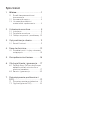 2
2
-
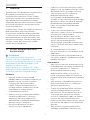 3
3
-
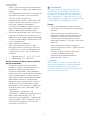 4
4
-
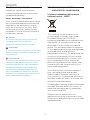 5
5
-
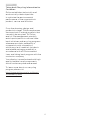 6
6
-
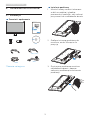 7
7
-
 8
8
-
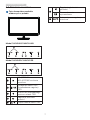 9
9
-
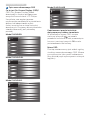 10
10
-
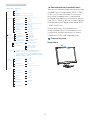 11
11
-
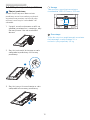 12
12
-
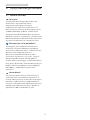 13
13
-
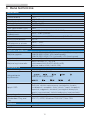 14
14
-
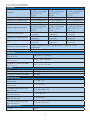 15
15
-
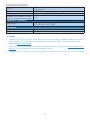 16
16
-
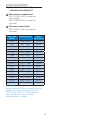 17
17
-
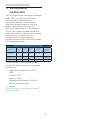 18
18
-
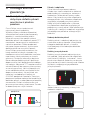 19
19
-
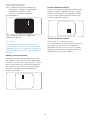 20
20
-
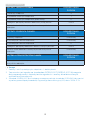 21
21
-
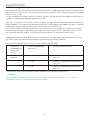 22
22
-
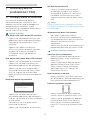 23
23
-
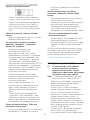 24
24
-
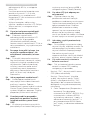 25
25
-
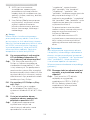 26
26
-
 27
27
Philips 246V5LDSB/01 Instrukcja obsługi
- Kategoria
- Telewizory
- Typ
- Instrukcja obsługi
- Niniejsza instrukcja jest również odpowiednia dla
Powiązane artykuły
-
Philips 246E7QDSW/01 Instrukcja obsługi
-
Philips 226V6QSB6/00 Instrukcja obsługi
-
Philips 278E8QJAB/00 Instrukcja obsługi
-
Philips 227E6LDAD/01 Instrukcja obsługi
-
Philips 328E8QJAB5/00 Instrukcja obsługi
-
Philips 271E1SD/01 Instrukcja obsługi
-
Philips 276E9QSB/00 Instrukcja obsługi
-
Philips 328E9QJAB/01 Instrukcja obsługi
-
Philips 271E1SCA/00 Instrukcja obsługi
-
Philips 278E9QJAB/01 Instrukcja obsługi